济南物业平台操作手册(开发企业)
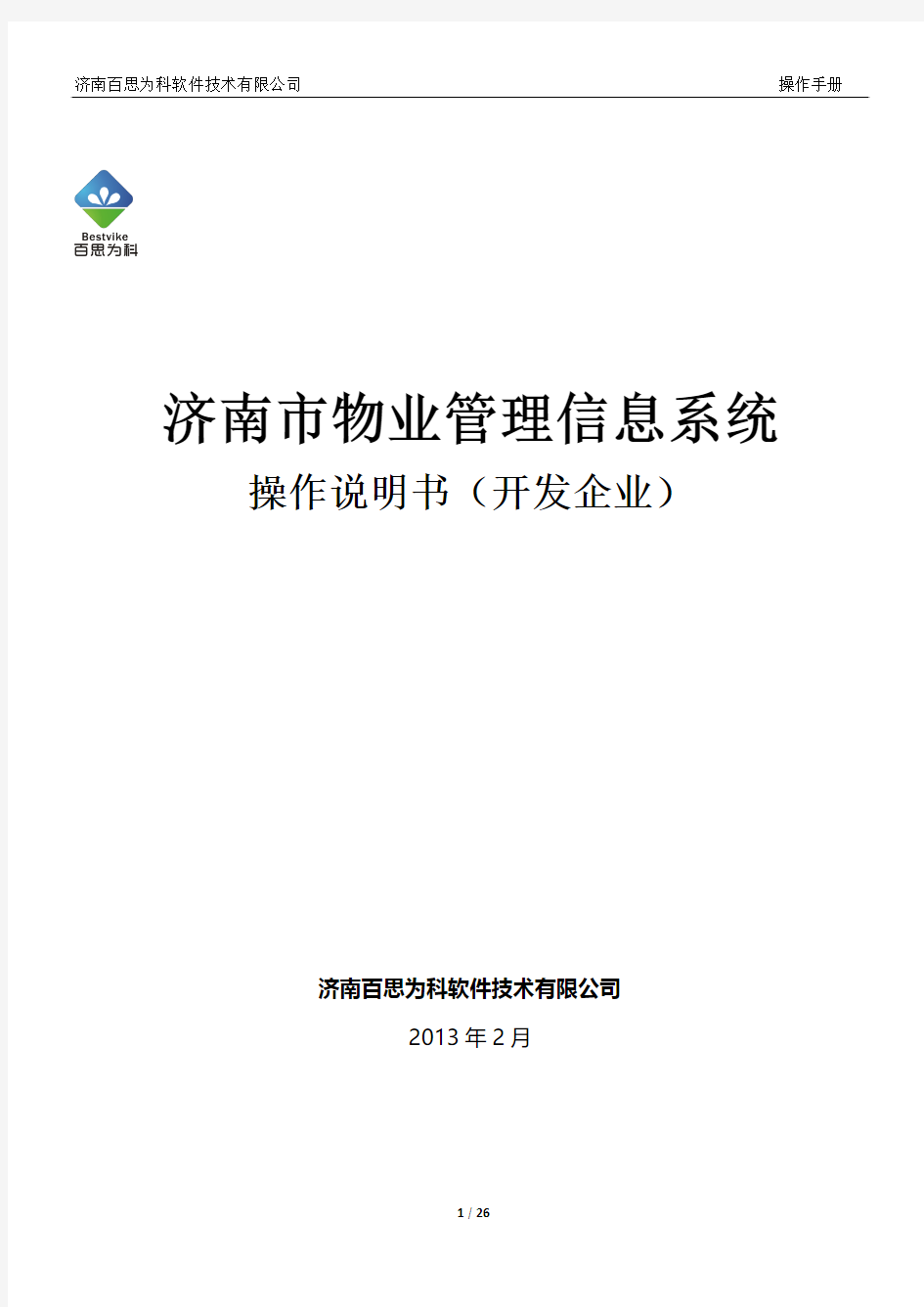

济南市物业管理信息系统操作说明书(开发企业)
济南百思为科软件技术有限公司
2013年2月
目录
第一章系统设置 (3)
1.1 浏览器设置 (3)
1.1.1 浏览器支持 (3)
1.1.2 安全设置 (3)
1.1.3 IE设置 (7)
第二章区域划分 (8)
1.1 区域划分申请 (8)
第三章协议选聘 (10)
2.1 协议选聘申请 (10)
2.2协议选聘管理 (12)
第四章招标备案 (13)
3.1 招标备案申请 (13)
3.2招标备案管理 (15)
第五章前期物业 (16)
4.1 前期物业合同备案申请 (16)
4.2 前期物业合同备案管理 (19)
第六章竣工核实 (20)
5.1 竣工核实申请 (20)
5.2 竣工核实管理 (24)
第七章密码修改 (25)
6.1 密码修改 (25)
第一章系统设置
1.1 浏览器设置
1.1.1 浏览器支持
本系统支持使用IE内核,且内核版本为IE8的绝大多数浏览器。本说明书以IE8浏览器为例讲解系统功能的使用。
1.1.2 安全设置
由于系统含有打印功能,所以要将系统地址加入可信站点。添加步骤如下图所示:
图1.1.2.1添加站点
图1.1.2.2添加站点
图1.1.2.3添加站点
可信站点(上图选中的站点)已经成功添加。添加可信站点之后,还要设置浏览器安全级别。设置
浏览器安全级别步骤如下图所示:
图1.1.2.4自定义安全级别
图1.1.2.5自定义安全级别
图1.1.2.6自定义安全级别
图1.1.2.7自定义安全级别
设置好之后,点击确定,保存以上操作。需要特别注意的是,以上设置仅在重启IE之后生效。1.1.3 IE设置
由于系统多使用弹出窗口的方式,所以需要关闭“弹出窗口阻止程序”,查看“弹出窗口阻止程序”此状态是已经关闭“弹出窗口阻止程序”
图1.1.3.1IE设置
第二章区域划分
1.1 区域划分申请
点击菜单下的子菜单进入区域划分列表,在此可以看到此企业下所有区
域划分,包括保存未提交的,已提交的和审核完毕的区域划分,对于保存未提交的区域划分可以进行修改和删除,对于提交的和审核完毕的区域划分只可以查看。
图1.1.1区域划分列表
点击进入增加区域划分界面,填写或修改申请单位情况,项目情况,填写完毕后点击
保存所填写的信息,如有填写错误可修改,修改后再次点击,如确认信息无误后,
可点击提交。提交后无法修改所填写的信息,提交后可以打印申请书。
图1.1.2 区域划分--申请单位情况
图1.1.3区域划分--项目情况
第三章协议选聘
2.1 协议选聘申请
发企业下所有的已经审核通过还没有进行过协议选聘或招标备案的的项目。
做协议选聘申请时,点击按钮,进入协议选聘申请对话框。
图2.1.2申请单位情况
图2.1.3项目情况
在申请单位情况页签中可以修改企业信息,修改后点击按钮,保存成功。如有填写错误可修
改,修改后再次点击,如确认信息无误后,可点击提交。提交后无法修改所填写的信息,提交后可以打印申请书。
2.2协议选聘管理
点击菜单下的子菜单,进入协议选聘管理页面,此页面可以看到保存未提交的,已提交的和审核完毕的协议选聘,对于保存未提交的协议选聘可以进行修改和删除,对于提交
的和审核完毕的协议选聘只可以查看。
图2.2.1协议管理页面
第四章招标备案
3.1 招标备案申请
企业下所有的已经审核通过还没有进行过协议选聘或招标备案的的项目。
。
图3.1.1招标申请
图3.1.2申请单位情况
图3.1.3项目情况
在申请单位情况页签中可以修改企业信息,修改后点击按钮,保存成功。如有填写错误可修
改,修改后再次点击,如确认信息无误后,可点击提交。提交后无法修改所填写的信息,提交后可以打印申请书。
3.2招标备案管理
点击菜单下的子菜单,进入招标备案管理页面,此页面可以看到保存未提交的,已提交的和审核完毕的招标备案,对于保存未提交的招标备案可以进行修改和删除,对于提交
的和审核完毕的招标备案只可以查看。
图3.2.1招标备案页面
第五章前期物业
4.1 前期物业合同备案申请
点击菜单下的子菜单,进入前期物业备案申请界面,此页面可以看到
此开发企业下所有的已经审核通过的项目。
。图
4.1.1前期物业备案
点击按钮进入备案申请对话框,在合同双方情况页签、项目基本情况页签中填写相应信息。
图4.1.2合同双方情况页签
图4.1.3项目情况页签
在合同双方页签中可以修改委托方企业信息,受委托方选择物业公司。合同信息页签中,填写相应
信息,点击按钮保存,保存后点击按钮,进入签订合同界面。
图4.1.4前期物业服务合同
填写完合同点保存按钮,点击打印草稿按钮,查看、打印所填写合同的样式,修改完成后再次点击保存按钮。
点击按钮进入签订业主临时公约界面
图4.1.5前期物业服务合同
临时公约,填写完后点击保存按钮,保存所填写的信息。点击打印草稿按钮,查看、打印所填写合同的样式,修改完成后再次点击保存按钮。
以上操作完成后,如确认信息无误后,可点击提交。提交后无法修改所填写的信息,提交后可点击
4.2 前期物业合同备案管理
到此开发企业下的保存未提交的,已提交的和审核完毕的物业合同,对于保存未提交的物业合同可
以进行修改和删除,对于提交的和审核完毕的物业合同只可以查看。
图4.2.1前期物业备案管理
第六章竣工核实
5.1 竣工核实申请
点击菜单下的子菜单,进入竣工核实申请页面,此页面可以看到此开发企
业下所有的已经审核通过的项目。
图5.1.1竣工核实申请
选择相应的项目,点击按钮进入竣工核实对话框,在此可以填写物业双方情况、项目
基本情况、项目设施情况、项目设备情况。
红星美凯龙物业经理岗位操作手册
物业部岗位手册 物业部经理岗位操作规程 一、岗位概述: 岗位名称:物业部经理\总监 直属部门:物业部 直属上级:总经理 适用范围:物业部下属 二.岗位职责 1.负责商场设施、设备、系统运行、检查、保养、维修工作的安排与落实。 2.负责组织制定和执行各项物业管理制度。 3.做好物业部各岗位的巡视检查,审核运行报表,听取值班主管及各专业主管的工作汇报,发现问题及时采取调整措施。 4.组织制定购物广场设备更新、工程改造、重大维修计划报公司审批并实施。 5.负责督促属下员工严格遵守岗位职责和各项操作规程。 6.及时组织人力处理事故或设备故障,妥善安排防范措施,减少事故及设备故障的发生。 7.根据商场的实际情况细化制订本商场物业管理制度、操作规程,并检查督促落实情况。 8.组织好基础设施的维护检修,确保各类基础设施处于安全的状态。 9.贯彻落实有关安全工作的方针、政策、法律、法规,结合商场的实际情况,加强规范工作,维护安全秩序,确保公司财产和顾客、员工的人身安全。 10.经常开展以防火、防电、防灾害事故、为主要内容的活动,进行安全检查,发现漏洞或不安全因素提出整改意见,并督促整改落实。 11.对发生的各种案件和重大安全事故及时上报,指挥保护现场,配合公检法机关侦破和查处。 12.完成上级领导交办的其他工作。
三.主要工作 1.商场相关制度的起草、建议。 2.商场本部门员工的任用、薪资、岗位调整、考核的建议。 3.按财务制度规定权限范围内的财务审批。 4. 制定本人工作计划、责任目标、周报、总结。 5.负责本部门的全面质量管理。 四.辅助工作 1.熟知商场场地(品牌)调整情况。 2.顾客服务:解答顾客咨询,对顾客询问不知的内容,主动帮助咨询相关的其它工作人员,直到问题解决。 3.协调和其他部门间的关系,以利于更好地开展工作。 4.协助其它部门做好临时性的工作。 5.完成主管领导交办的其他任务。 6.关注人才发现和培养。 五.工作细则 1.每日工作流程
重大危险源监督管理信息系统(企业端)操作手册
XX省重大危险源监督管理信息系统 企业端 操作手册 一、企业端简易操作指南 二、企业端操作手册
目录 一、企业端简易操作指南1 二、企业端操作手册1 前言1 1.企业注册2 2.企业登录系统2 3修改企业注册信息及密码3 4.企业录入重大危险源数据5 4.1 基本信息5 4.2 危险源信息6 4.3 企业周边环境16 4.4 企业应急预案17 5.企业重大危险源自我辨识17 6.重大危险源企业上报数据18 7.重大危险源数据打印20
一、企业端简易操作指南 第1步.企业注册:注册环节已由政府代企业注册,企业用户名为:企业各自的组织机构代码证上的代码,初始密码为:12345; 第2步.企业登录:通过IE浏览器输入网址:https://www.360docs.net/doc/4c2238971.html,.,在网页左下方点击 进入系统登录入口,在登录入口输入相应的用户名和密码,点击按钮即可进入系统,再点击“企业申报”图标进入【企业申报】系统。 第3步.企业注册信息修改:点击【企业申报】栏目下【企业注册信息】,界面右边出现[企业注册信息列表],分别点列表中“单位名称”和“密码修改”,即可分别进入注册信息和密码的修改界面,修改完保存即可。 第4步. 企业录入重大危险源数据:点击【重大危险源申报】左边的“+”号,再点击【企业重大危险源登记】子菜单,依次填写[基本信息]、[危险源信息]、[周边环境]、[企业应急预案]的相关数据。注意:其中第一项[基本信息]的内容填写完毕保存后,后三项才能激活填写。首次填写重大危险的企业[基本信息]中有些字段是由[企业注册信息]中自动带入。 第5步. 企业危险源自我辨识:企业登记好危险源数据之后,但不知道是否是重大危险源,系统提供企业自我辨识功能,确定是重大危险源之后再上报到安监局。方法:1、点击“重大危险源申报”下面子菜单“企业危险源自我辨识”进入辨识界面;2、然后点击该每条重大危险源列表中的“辨识按钮”,进入辨识界面;3、用户只需要点击按钮即可快速自动辨识。 第6步.企业信息数据库上报:企业务必将重大危险源的[基本信息]、[危险源信息]、[周边环境]、[企业应急预案]填写完整后,同时经过辨识确认为重大危险源企业后方可执行功能,将数据上报到管辖区域安监局,注意:上报之后企业用户无法修改填报的所
1.企业安全生产标准化信息管理系统用户操作手册(企业端)
企业安全生产标准化信息管理系统 (企业端) 用户操作手册 国家安全生产监督管理总局通信信息中心 2016年1月
目录 1.登录系统 (4) 1.1企业用户注册 (4) 1.1.1操作方法 (4) 1.1.2注意事项 (5) 1.2登录系统 (7) 1.2.1操作方法 (7) 1.2.2注意事项 (8) 1.3密码找回 (10) 1.3.1操作方法 (10) 1.3.2注意事项 (10) 2.安全生产标准化自评 (12) 2.1新增自评信息 (12) 2.1.1暂存自评信息 (12) 2.1.2上报自评信息 (15) 2.1.3上报自评信息,并申请安全生产标准化证书 (15) 2.2修改自评信息 (15) 2.2.1暂存自评信息 (16) 2.2.2上报自评信息 (16) 2.2.3上报自评信息,并申请安全生产标准化证书 (17) 2.3查看自评的详细信息 (17) 2.4导出自评信息 (17) 2.5删除自评信息 (17) 3.安全生产标准化证书申请 (19) 3.1新增证书申请信息 (19) 3.1.1暂存证书申请信息 (20) 3.1.2提交证书申请信息 (23) 3.2修改证书申请信息 (23) 3.2.1暂存证书申请信息 (24) 3.2.2提交证书申请信息 (24) 3.3查看证书申请的详细信息 (25) 3.4查看证书申请的办理过程信息 (25) 3.5删除证书申请信息 (26) 4.证书信息查看 (27) 5.系统维护 (28) 5.1修改企业基本信息 (28) 5.2修改用户注册信息 (28) 5.2.1操作方法 (28) 5.2.2注意事项 (29) 5.3修改密码 (29) 5.3.1操作方法 (29) 5.3.2注意事项 (30)
物业管理工作手册
物业管理工作手册 Document number:PBGCG-0857-BTDO-0089-PTT1998
物业管理篇 一、××××物业管理服务内容 ××××的物业管理服务由××物业管理公司提供,在项目交付使用后至项目业主委员会成立前,物业管理服务的主要内容如下: 1、房屋建设共用部位的维修,养护和管理。共用部位是指物业管理区域内属全体业主或公寓楼单幢物业的业主、使用人共同使用的门厅、楼梯间、水泵间、走廊通道、公寓房屋承重结构、公寓室外墙面、屋面及其他共同部位。 2、共同设施设备的维修、养护、运行和管理。共同设施设备是指物业管理区域内属全体业主或公寓楼单幢物业的业主、使用人共同使用的水泵、排水管道、窨井、垃圾箱(房)、照明灯具、建筑智能系统、避雷装置、消防器具、防盗门、信报箱及其他共用设施设备。 3、公共绿化 (1)及时修剪、浇灌、施肥、除虫等绿化养护,促使花草树木正常生长; (2)清理公共绿地,保持公共绿地整洁; (3)必要的补种,保持绿化的完整;(4)保护和改善生态环境。 4、属配套建筑和设施的养护和管理,包括游泳池、网球场、健身绿地、垃圾转运站、公共停车场。
5、公共环境卫生 (1)公共场所清扫、道路的保洁; (2)公共设施设备的保洁; (3)生活及装修垃圾的收集、清运。 6、保安 (1)协助公安部门维护本物业区域内的公共秩序,进行安全防范; (2)门岗值勤; (3)物业区域内巡查; (4)报警监控。 7、交通秩序与车辆停放 (1)外来车辆进出管理; (2)停车泊位管理; (3)维护交通安全; (4)车辆行驶,停放有序; (5)退速、限重、禁鸣,保持小区安静。 8、房屋装修管理 根据国家建设部《住宅室内装饰装修管理办法》和《长沙市城镇住宅装修管理办法》,对物业区域内的房屋装修行为进行管理。 9、消防管理 (1)消防器材管理,确保消防器材无缺少,不失效; (2)确保消防通道畅通; (3)加强易然、易爆品的管理; (4)加强消防常识的宣传,开展义务消防;
电子口岸海关企业管理网上办事平台用户操作手册
大通关(中国通关业务在线应用系列软件)之海关企业管理网上办事平台操作手册 中国电子口岸数据中心 2012年03月
目录 第一篇系统介绍2 第一章系统简介2 第二章系统建设目标2 第三章运行环境2 第四章功能结构3 第二篇操作说明4 第一章系统登录4 第二章操作介绍6 2.1 企业注册登记6 2.2 报关企业行政许可13 2.3 企业分类管理21 2.4 报关员注册登记24 2.5 查询统计27 2.6 材料报送31 2.7 海关巡查42 2.8 海关通知公告45 2.9 退出系统47 1 / 48
第一篇系统介绍 第一章系统简介 为满足海关大监管体系建设要求和海关企业管理作业规X化要求,根据海关总署H2010信息化工程的部署,电子口岸将原分散在多个系统中的企业管理的各类功能集成到一个统一的系统中,开发了海关企业管理网上办事平台系统,使其作为企业的互联网作业门户,可动态掌握企业自身在海关的注册信息,便于及时办理相关变更、延续、换证、分类业务,向海关报送文件资料;同时海关可以通过系统向企业发布公告、通知,接受企业业务咨询,实现关企良好沟通互动。 第二章系统建设目标 系统具有较好兼容性,能满足与现有企业管理作业系统平稳过渡的要求;系统具有较好扩展性,能够满足业务发展需求;实现统一界面、统一授权、统一登录,规X企管作业流程,提高企管作业效率,更好为全国60万家注册企业提供服务。 第三章运行环境 操作系统 ?windows 2000 professional sp4 ?windows Xp professional sp2 ?windows Xp professional sp3 ?window 2000 server ?window 2003 server enterprise edition ?windows Vista ?windows 7
企业网银操作手册修订管理员
企业网银-管理员手册1交易管理 1.1交易日志查询 此功能用于管理员查询出所有的交易日志记录,方便管理和查看 操作步骤: 1)在登陆界面,选择管理员身份登陆到企业网银,点击“首页-交易管理-交易日志查询”菜单,进入到交易日志查询条件页面,如图: 2)在交易日志查询条件页面,选择查询条件,点击查询按钮,显示交易记录列表,如图: 2企业管理平台 此功能用于管理员对操作员和录入员进行查询、维护、授权、管理等操作。 2.1企业信息查询 操作步骤: 1)点击“企业管理平台-企业信息查询”菜单,进入企业基本信息页面,如图:2)在企业基本信息页面,点击企业账号列表页签,进入查看企业账号列表页面,如图:
3)在企业基本信息页面,点击授权业务列表页签,进入授权业务列表查询页面,如图: 4)在授权业务列表查询页面,选择一条记录,点击后面的查询授权模板,弹出授权模式详情框,如图: 5)在企业基本信息页面,点击操作员列表页签,进入操作员列表页面,如图:2.2账户维护 操作步骤: 1)点击“企业管理平台-账户维护”菜单,进入账户维护列表页面,如图:2)在账户维护列表页面,选择一条记录,点击别名链接,进入别名修改页面,如图: 3)在别名修改页面,输入别名后,光标移开,修改别名成功,如图: 4)在账户维护列表页面,点击加挂按钮,进入账号加挂页面。如图: 5)在账号加挂页面,输入正确的账号,点击查询按钮,进入加挂列表页面,如图: 6)在加挂列表页面,选择操作权限,点击提交按钮,弹出PING框,输入Ukey 密码,进入结果页面,如图。 7)在账户维护列表页面,选择一条记录,点击删除按钮,弹出确认删除框,点
天津企业网上服务大厅系统用户手册
天津企业网上服务大厅系统用户手册 标准化管理部编码-[99968T-6889628-J68568-1689N]
天津企业网上服务大厅系统 用户手册 东软集团股份有限公司
目录
第一章前言 1.1编制目的 本文介绍天津市社会保险网上缴费申报系统的功能、操作步骤和注意事项,帮助参保单位掌握使用申报平台。本文的预期读者为使用天津市社会保险网上缴费申报系统的参保单位。 1.2总体说明 东软人社企业网上服务大厅系统按照“完整、正确、统一、及时、安全”的要求,坚持统一建设、应用为先、体制创新的基本原则,坚持以需求为导向,以信息技术为手段,以资源整合为基础,积极推进基于互联网技术的自助式网上劳动保障信息查询及业务办理,建立集成多种接入方式和服务手段,信息共享、互联互通的公共服务平台,为用人单位提供多渠道、全方位、快捷实效的信息服务,特别是通过网上办事和信息查询功能的开发,切实提高劳动保障业务经办效率,提升劳动保障整体服务水平,打造劳动保障系统统一的面向社会的整体公共服务形象和品牌。 1.3功能介绍 东软人社企业网上服务大厅系统包括单位管理、缴费管理、待遇管理、申请提交、审核管理等十二个主体功能。 1.4通用说明 客户端系统运行的计算机最低配置要求:CPU为800MHz以上,内存 64M以上,显示器15寸以上,建议配置:CPU为Pentium1GHz,内存 256M,显示器17寸。 建议屏幕分辨率设置为1024×768模式。 界面操作顺序基本上为至上而下,从左往右。 手册中描述的“点击”是指的用鼠标左键去点击。 文本框为白色的是输入项,可以进行修改;文本框为灰色的为显示 项,不可以进行修改。 窗口界面上为红色输入项为必填项,该数据项必须填写,否则系统将 提示错误,系统无法进行下一步操作。 清屏按钮是清除界面上的输入信息,使窗口界面保持窗口打开时的状 态。
物业公司规范化管理操作手册
物业公司规范化管理 操作手册
目录 第一章物业公司组织结构与责权 (3) 第二章市场发展部管理规范 (16) 第三章物业服务中心管理规范 (30) 第四章工程管理部管理规范 (51) 第五章环境管理部管理规范 (74) 第六章秩序维护部管理规范 (91) 第七章质量管理部管理规范 (100) 第八章行政人事部管理规范 (110) 第九章财务部管理规范 (119)
第一章 物业公司组织结构与责权 一、大型物业公司组织结构 二、中型物业公司组织结构 护卫部主管 环境部主管 维修部主管 会所主管 客服主管 服务中心 行政人事部 出纳 会计 财务部 总经理 总经理助理 物业管理部 行政主管 人事主管 市场拓展部 开发主管 策划主管 董事会 市场 拓展部 工程 管理部 服务 中心 财务部 秩序 管理部 环境 管理部 质量 管理部 总经理 副总经理 市场发展部 物业管理部 综合事务部 人力资源部 财务中心 分公司A 分公司B 分公司C 行政 人事部
三、小型物业公司组织结构 四、市场发展部职责 职责1 公司市场开发策略的制定并组织实施 职责3 物业市场调查、项目情况调查的具体实施 职责4 建立物业市场资料、物业项目信息的数据库 职责5 物业服务管理的前期规划,撰写投标书,进行投标工作 职责6 代表公司与开发商(业委会)签订物业管理服务合同 职责7 进行公司对外宣传策划、广告发布管理 职责8 建立、维护与客户(开发商、业委会)的关系,增进友谊 职责9 完成领导临时交办的其他工作 职责2 公司市场拓展、项目开发工作的组织、安排 市场拓展部 财务部 物业管理部 总经理 综合管理部 人力资源部 护卫组 工程组 环境组
稳岗补贴实名制信息系统操作手册-企业用户v1.3
稳岗补贴实名制信息系统企业用户操作手册
目录 1. 企业用户填报流程 (3) 2. 注册与登录 (3) 2.1. 企业注册 (3) 2.2. 用户登录 (5) 3. 报表填报 (5) 3.1. 报表填写 (5) 3.2. 报表上报 (8) 3.3. 撤回报表 (8) 4. 账户维护 (9) 5. 密码修改 (9) 附录1:指标解释 (9)
1. 企业用户填报流程 进入 稳岗补贴实名制 信息系统 进入企业注册 登录系统 填写 失业保险稳岗补 贴申报表 报表上报 完成本年度稳岗 补贴申报 填写注册信息完成注册 企业注册 报表申报 2. 注册与登录 稳岗补贴实名制信息系统访问地址为“https://www.360docs.net/doc/4c2238971.html,”。企业使用申报系统必须先注册成为系统用户才可填写企业稳岗补贴申请表。 2.1. . 企业注册 进入稳岗补贴系统,点击“企业用户注册”进入用户注册界面,如下图所示: 企业用户注册需要填写如下信息: ?用户名:用于登录系统的用户名 ?密码:登录系统的密码,密码必须是英文和数字
?企业名称:企业的名称,请按照营业执照名称填写 ?证件号:可选择统一社会信用代码号或组织机构代码号。 ?法定负责人:营业执照上的企业法人名称 ?所属地区:企业所属地区 ?联系人:请填写填报联系人,报表填报有问题可直接联系 ?联系电话:填报联系人电话,可以是手机或座机 ?手机号:填报联系人手机 企业用户注册界面如下图所示: 注册完成系统会提示注册成功,并提示注册账号及失业参保地信息,点击“返回登录界面”可回到登录界面。如下图所示:
注意:填写的注册信息请根据页面提示要求填写,带“*”号的必须填写。 2.2. . 用户登录 注册完成后,在首页登录界面内输入注册的账号和密码,点击登录。如下图所示: 注意:如果忘记密码,请联系注册用户时选择的所在地区的管理单位。3. 报表填报 3.1. . 报表填写 进入系统后会直接进入报表填报界面,如下图所示:
河南省物业服务综合管理平台操作手册管理端H
河南省物业服务企业综合管理平台 用户操作手册 (管理端) 2012-4-27 河南省住房和城乡建设厅房地产市场监管处
前言 “河南省物业服务企业综合管理平台”是在河南省住房和城乡建设厅的指导下,为全面推进物业服务行业的信息化建设,达到“以信息技术促进高效行政、以信息技术促进产业优化、以信息技术促进行业发展”的目的,根据《物业管理企业资质管理办法》(建设部令第125号),《关于建立房地产企业及执(从)业人员信用档案系统的通知》(建住房函[2002]192号)等要求和精神而开发完成的综合管理平台系统。 该平台全面满足物业服务企业资质管理、信用档案管理、企业跨省(市)备案管理、年度动态考核、物业行业统计等管理和功能要求,顺应行业信息化的现状和发展需要,与现行行政监管体系和企业管理方式相适应。同时紧密结合物业服务行业管理应用需求,采用成熟的技术进行开发,具有良好的实用性、先进性、安全性;界面简洁友好,操作简单易学;采用统一数据标准,满足规范化和标准化需要,具有可扩展性和易维护性,能够实现数据的动态更新、交互和共享。 系统用户分为企业用户和管理部门用户,其中企业用户包括全省物业服务企业和外省在豫经营物业服务企业;管理用户包括省、市、县(区)各级物业管理部门。 如果您在使用系统过程中需要技术支持或服务,请与我公司联系,或登录我们的技术支持网站获取常见问题解答,我们将竭力、及时为您提供最好的技术支持和服务。 由于水平所限和时间仓促,书中难免存在错误和不足之处,恳请广大用户予以指正。
目录
第一部分注册与登录 第一章注册与登录 1.1如何进行用户注册操作 特别提醒 各房地产主管部门在登录系统进行“管理部门用户注册”填报之前,首先需要 填写《物业服务企业综合管理平台(管理用户)注册申领表》,并将注册申请 单传真给北京亿居神州科技有限公司,由北京亿居公司为企业办理注册,并生 成“全国唯一编码”和“企业注册码”,之后才能登录系统进行注册操作。“物 业服务企业综合管理平台(管理用户)注册申领表”见附件一。 (备注:“全国唯一编码”是分配给每家企业登陆系统时的用户名,即企业登 陆时“用户名”填写的内容就是“全国唯一编码”)。 首先:打开《河南省物业服务企业综合管理平台》的登录页面 启动web浏览器,在地址栏中输入“河南省物业服务企业综合管理平台”系统的访问地址,点击键盘“Enter”,或者单击浏览器中“转到”,显示登录界面,如图1-1-1所示。 图1-1-1登录界面 其次:进行用户注册 本系统采用全国唯一编码和注册码的认证方式对用户身份的合法性进行识别,只有通过技术支持单位获取全国唯一编码和注册码,并进行用户注册,才能正常使用本系统。 用户注册的具体操作步骤如下: 步骤一:点击登录界面的“管理部门用户注册”,系统切换到管理部门用户注册页面,如图1-1-2所示。 图1-1-2用户注册 步骤二:填写用户注册信息。 请在此填写“用户姓名”,“单位名称”,“用户级别”,“行政区划”,“通讯地址”,“邮编”,“电话号码”,“手机号码”,“全国唯一编码”,“注册码”,“密码”。用户级别:请选择“县级用户“、”市级用户“、“省级用户”中的其中一种。 全国唯一编码(即登录用户名):由系统技术支持单位根据各级物业管理部门提供的“物业服务企业综合管理平台(管理用户)注册申领表”信息,并按照一定规则为各管理部门生成的全国唯一标识。
企业管理平台操作手册
甘肃省建筑市场监督管理信息系统 企业维护平台 使 用 手 册 甘肃省住房和城乡建设厅
甘肃省建筑市场监督管理系统-企业维护平台网址: http://61.178.32.165/GSJZJGCollection/Mlogin.aspx 特别注明:手册中主要以“施工企业类型”和“注册建造师人员类型”为例,其他企业类型和人员操作步骤都是相同的,不同之处会有特殊注明,请用户务必先仔细浏览过操作手册之后再进行一系列的操作流程。 一、访问甘肃省建筑市场监督管理系统-企业维护平台 插入身份识别锁,打开浏览器,在地址栏中输入系统的访问地址,进入系统登录页面。点击身份识别锁驱动程序的下载地址,下载并安装 首次使用需要安装身份识别锁驱 动程序,点击该下载链接,弹出 下载页面 点击注册按 钮进行注册 (企业维护平台登录页面) 二、注册用户名 在企业维护平台登录界面中,新用户需要通过注册一个用户名才可以正常登录企业维护平台(注:一个组织机构代码只能注册一个用户名,组织机构代码一定要为企业真实的号码,我们有系统自动校验功能,填写不正确的组织机构代码将无法通过验证,也
就无法注册好账号)。点击“注册”按钮,进入企业注册页面。 点击提交按钮,提 示注册成功,才能 登录系统
三、登录系统 新用户注册完毕后,在企业维护平台登录界面中,输入注册完毕的企业用户名、密码和验证码,点击“登录”按钮即可登录企业维护平台 注明: (1)以上所说的操作都是在第一次使用系统的情况下。以后每次再登录系统,只要插入身份识别锁,输入用户名、密码和验证码即可。如更换电脑登录系统的话,要先安装身份识别锁的驱动程序,然后插入身份识别锁、输入用户名、密码和验证码; (2)如果身份识别锁丢失,要及时拿着书面证明并加盖公司公章到指定地方申请购买。同时,还考虑到个别企业信息维护量比较大,允许企业到指定部门去申请购买更多身份识别锁,但这些锁只能作为副锁,只用于工程项目业务系统等内容的管理和上报权限,不具有对企业和人员进行管理的权限; 四、企业维护平台系统菜单功能简介 1.企业信息管理 ?基本信息维护:填写企业基本信息、以及变更已经审核通过后的企业基本信息 ?详细信息维护:设立、注销、恢复企业类型,编辑更改企业联系人及电话、进入企业详细信息导航页面,同时可查看审核状态。
全国农药追溯信息系统企业用户操作手册
全国农药追溯信息系统平台 操作手册
目录 第1章快速开始 (3) 1.1追溯码申请 (3) 1.2追溯码下载 (4) 第2章系统操作约定 (5) 2.1可用功能模块 (5) 2.2系统界面布局 (5) 2.3内容填写约定 (6) 第3章功能模块操作说明 (7) 3.1用户登录与安全退出 (7) 3.2用户手册下载 (8) 3.3追溯码申请台账操作 (8) 3.4产品规格码维护台账操作 (12) 3.5追溯码下载台账操作 (14) 3.6农药登记证台账操作 (16) 3.7农药企业台账操作 (18)
第1章快速开始 1.1追溯码申请 步骤一、产品规格码维护:“追溯码赋码管理”→“产品规格码维护”→“新增”或“编辑”产品规格码。 步骤二、追溯码申请:“申请追溯码”→“同意”追溯码使用提示→填写“追溯码申请”中的内容→“提交”申请。
步骤三、追溯码申请等待 系统对企业追溯码的申请设置有24小时的等待周期。24小时后,通过审核的追溯码申请将直接完成追溯码ZIP包的生成待下载。 1.2追溯码下载 追溯码下载步骤:首页追溯码申请单号→“保存”→选择保存路径→“保存”→开始追溯码ZIP包下载。
第2章系统操作约定 2.1可用功能模块 企业用户可以的系统功能模块如下: 追溯码赋码管理:包括溯码申请、追溯码下载、产品规格码维护; 基础数据管理:包括农药登记信息查询和企业信息查询。 2.2系统界面布局 系统界面布局分为五个区域:顶部区、功能导航区、工作区切换标签区、工作区和底部区。 顶部区:系统标题、退出功能按钮; 功能导航区:按功能的层次结构提供的功能菜单,用户点击项时,即可再工作区显示该功能界面; 工作区切换标签区:用于提供用户切换工作区的标签; 工作区:是具体功能界面的展示区域; 底部区:用于展示一些辅助信息或辅助功能。
物业管理公司保洁人员工作手册
物业管理公司保洁人员 工作手册 SANY标准化小组 #QS8QHH-HHGX8Q8-GNHHJ8-HHMHGN#
青岛颐荣物业管理有限公司保洁员工手册 (2009年度) 二零零九年五月
保洁员工行为准则 一、遵纪守法,遵守员工手册和公司的各项规章制度。 二、履行职责,按时上下班,不迟到、早退,不旷工离岗,不做本职工作无关的事。 三、上班穿工服、戴工号牌、仪表整洁、精神饱满。 四、文明服务,礼貌待人。 五、服务态度端正,有较强的奉献精神。 六、工作时间不准脱岗、串岗、大声喧哗等。 七、未经许可,不得擅入住户家中。 八、不做有损公司形象的事,不收取住户或业主的钱物。 九、绝对服从上级的领导、团结同事、互相帮助。 十、爱护公物,损坏、遗失工具照价陪偿。 十一、爱岗敬业,在规定时间保质保量完成任务。 十二、做好每日工做记录。
保洁员工着装规范 一、按规定统一着装,内外衣服要干净整洁,衣扣扣好,不得卷袖,不准穿拖鞋和皮鞋,须穿软底鞋,进入非瓷砖或非水泥地面区域时须穿鞋套,进入其他需要保护的地面区域时也必须穿上鞋套,不允许把工服直接和清洁用品放在一起,避免工服被污染。 二、男职员不许烫发,留胡须,头发长不盖耳,发型整齐,女职员不留怪发型,不浓妆艳抹,不得留长指甲涂指甲油,不使用味浓的化妆品。 三、考虑到冬季天气寒冷,为此,建议保洁员在赶往工作场地的途中穿上保暖外套,到工作现场后再穿上工服。
保洁工具、用品领用制度 一、个人工具、用品 1、领用:个人工具、用品的领用必须是在岗位需求的范围内,填写《个人工具、用品领用申请单》,经物业经理批准后,由管理员发放。 2、保管:个人工具、用品的保管及使用由领用人负责。 3、退还:因岗位调动或人员离职,个人工具、用品必须办理退还手续。由个人提出退还申请,填写《个人工具、用品退还申请单》,物业经理审批,管理员核实工具、用品数量及完好性,完成工具、用品入库。 4、报废:由工具、用品领用人提出报废申请,填写《工具、用品报废申请单》,管理员核实工具情况(如工具、用品仍可使用,请领用人继续使用。如可修复,联系相关专业人员修复),物业经理批准。 二、公共工具、用品 1、借用:个人因工作需要借用公用工具、用品的,需到管理员处办理借用手续。 2、使用保养:正确使用工具、用品,并按规定进行维修保养。 3、归还:工具、用品归还时如人为损坏,责任人照价赔偿;非人为原因损坏,联系相关部门/人员进行维修。
[业务]SMART-PTT企业管理平台操作手册
[业务]SMART-PTT企业管理平台操作手册SMART-PTT对讲管理员手册 深圳卓智达科技有限公司 目录 一 SMART-PTT对讲企业管理平台 ................. 3 二企业管 理 (4) 2.1增加用户 .............................................. 4 2.2. 查询修改用户 ..................................... 5 2. 3. 修改用户信 息 (5) 2.4. 好友管理 (6) 2.5. 增加群组 ............................................ 7 2.6. 修改群组 ............................................ 7 2.8. 增加二级管 理 ..................................... 8 2.9. 修改二级管 理 ..................................... 9 2.10. 管理二级用 户 ................................... 9 2.11. 录音查 询 ........................................ 10 2.12. 录音统 计 ........................................ 10 2.13.GPS设置............................................11 2.14. 修改管理员密码...............................11 2.15. 企业用户统 计 ................................. 12 三企业二级管 理 .......................................... 12 3.1. 查询修改用 户 ................................... 13 3.2. 修改用户信 息 ................................... 13 3.3. 编辑用户好 友 ................................... 14 3.4. 增加群
企业网上综合服务系统用户操作手册
深圳市社会保险管理信息系统 企业网上综合服务系统 用户操作手册 目录 1操作员登录 1.1 非CA认证登录 1)在IE地址栏中,键入:,将会出现操作员登录界面: 2)请输入正确的单位编号和密码,按下登录按钮或回车 键,将进入系统并显示该单位所有正常参保的在册人员名单。 同时提示出当月本单位中“未确认打单”的申报数据。 1.2 CA认证登录 1)在IE地址栏中,键入:,将会出现操作员登录界面: 2)输入密码,校验正确后,进入系统。 注意:如果在CA认证登录界面中,选中“关闭非CA认证登录” 的复选框,则在登录成功后,非CA认证登录自动被禁止。
2个人档案管理 2.1 个人档案管理(在册人员) 2.1.1所有在册人员查询 (1)进入所有缴费状态正常的在册人员管理界面。 (2)点击任一员工的姓名(该系统中所有颜色为该颜色的 表示可点击进入<<个人详细资料界面>>),则可进入该 员工的全部档案。 (3)在上面界面中,可以查看员工的详细信息,也可以点 击“个人工资修改”、“个人停交处理”、“个人档 案修改”,可以对人员直接进行操作。在下面的菜单 操作会详细介绍,这里不细述。 (4)保存所有在册人员名册 在所有在册人员管理界面,点击下面的“保存”按钮,弹出如下界面,在“点击右键下载”的链接上,点击鼠标右 键,在弹出的菜单中选择“目标另存为(A)…”,将生成的人 员名册的Excel文件保存在本地磁盘。 2.1.2停交人员管理界面 1)在所有在册人员管理界面,点击停交人员名册,则进入停交人员管理界面。 2)其他操作同上叙述。 2.1.3主职人员名册 在正常人员名册界面上,点击“主职人员名册”链接,可查询、保存主职人员名册。
企业研究开发项目信息管理系统操作手册(企业用户)
武汉市企业研究开发项目信息管 理系统 企 业 用 户 操 作 手 册 目录
一、首页 1.1编写目的 方便纳税人研发项目资料的电子化存档、费用归集及加计扣除备案申报1.2编写背景 开发软件名称:武汉市企业研究开发项目信息管理系统 开发单位:武汉市科学技术局、武汉市国家税务局、武汉市地方税务局技术支持:武汉力龙信息科技股份有限公司
南京司书软件系统有限公司 产品用户:纳税人 二、系统操作说明 2.1武汉市企业研究开发项目信息管理系统企业端 2.1.1企业注册 选择企业所在市州后,点击首页“注册”按钮进入注册页面,并按要求填写企业注册信息,在浏览器兼容模式下上传企业多证合一证件或企业机构代码证、营业执照和税务登记证副本,并点击“提交”按钮提交。注意上传证件格式和大小。 用户名由系统自生成,用户名为填写的法人代码,代码为社会统一信用代码或机构代码证号。注意纳税识别号为社会统一信用代码或税务登记证号(不是流水号)。 科技部门对企业注册信息进行审核。审核通过后,企业才能进行项目申报。审核信息以站内消息通知企业。 未通过审核的,企业按站内消息要求完善或修改后再提交审核。 2.1.2登陆系统 登录界面如下,企业选择所在市、州,再输入用户名和密码进行登录: 企业注册后用户名为所填写法人代码,初次登录的密码为123456。为保证企业信息安全,登记后请在系统中将密码修改。用户名和密码丢失引起的后果,由企业自行负责。 2.1.3项目申报 建立加计扣除年度基本信息 点击左边菜单“项目申报”呈现项目申报列表页面,再点击页面上方【添加扣计扣除年度企业基本信息】按钮呈现信息填报页面,最后点击【扣计扣除年度企业基本信息】按钮呈现具体填报页面,填写完相关信息后点击【保存】按钮。 注意:1、要进行项目申报必须先建立加计扣除年度基本信息,再在所建立的加
企业用户使用手册
企业用户使用手册天津工业大学生就业指导中心 2019年12月
目录
一、系统介绍 天津工业大学就业指导中心”就业协议”在线签署平台是为响应国家“十三五”规划,及教育部相关政策指导文件,为使学校、毕业学生、企业三方实现协议电子化,充分利用互联网+就业新模式,采用青年学生喜闻乐见的形式,不断丰富精准对接服务内容。广泛利用手机等移动终端,开展订制服务,根据毕业生不同阶段需求和求职意愿,精准推送相应的就业政策、岗位信息、指导服务,实现就业服务个性化、差异化。实行“一生一策”动态管理,通过开展个性化辅导、精准岗位信息推送,做到精准帮扶,帮助他们尽快实现就业创业。 二、PC端操作流程 (一)用户注册 1、打开浏览器,进入天津工业大学就业指导中心官网,点击右上角“就业管理系统登录”进入登录界面。如下图:
2、注册:如初次登陆本系统,则需要注册,点击下方“没有账号立即注册” 填写注册信息,联系方式处可以填写企业统一联系方式,也可填写HR人员的联系方式,方便学生通过线上或线下与您的企业取得联系,填写完成后,点击“注册”按钮提交即可。后台验证通过后,即可登录系统。注册页面如下图:
(二)用户登录 进入就业系统登录页面,中,点击“企业”选项卡,输入企业注册邮箱或企业名称(注册时所填写的邮箱或企业全称)、密码,并输入正确验证码,点击“登录”按钮,进入平台首页。如下图所示部分
页面: .如果忘记企业登录密码,请及时联系就业指导中心系统管理员。(三)首页 首页显示公司简要信息、账号审核状态,双选会日期、双选会列表、待处理信息统计、收到的简历列表、发送的offer 列表、我的双选会、我的宣讲会列表、数据统计;
极致物业管理系统仓库管理操作手册
项目部仓管进入测试库之后,首先做其它入库单初始化库存,物料入库采购申请单增加库存,领料出库做领料单减少库存。目前在测试库里这样操作,后期会调整为项目做部门申购计划,物料入库由总部做统一调拨。到时候会上传补充文档进行说明,目前请按本文档涉及内容熟悉系统操作! 仓库管理 仓库管理模块主要用来处理有关存货采购入库、销售出库以及其他存货出入库等业务以及对物料的出入库进行管控,是协助仓库保管员正确及时地记载存货进、出、存动态的主要系统,也是企业物资存储环节的重要系统,通过系统提供的盘点、调拨等业务,企业可以严格贯彻存货清点制度,保证账账、账实相符。 业务流程图如下: 内容提要: 仓库单据 库存查询 报表分析 操作主界面: 仓库单据 各种出入库单的录入以及调拨单、成本调整单的录入,以及即进即出的单据录入(即商品出库审核时,系统自动同时完成其他入库单据的录入,在【领料单录入】界面完成)。 在所有的库存单据录入界面,可对单据进行新增、修改、复制、审核、打印等操作。点击【查看】->【即时库存】可进入【即时库存查询】列表查询所有物料的当前的结存数量。 1文档收集于互联网,如有不妥请联系删除.
内容提要: 采购入库单录入 其他入库单录入 领料单录入 调拨单录入 采购入库单查询 其他入库单查询 领料单查询 调拨单查询 采购入库单录入 功能描述 建立和维护采购入库单记录 操作方式 进入操作主界面,从主功能选项中点击【物业管理】下的【仓库管理】,业务处理导航图即显示出仓库管理的流程图,点击图中的【采购入库单】,进【采购入库单】录入界面。 在采购入库单录入界面,单据号由系统自动生成;带*号栏位为必录项,如‘仓库’。在出入库明细中直接选择物料、输入入库数量、入库单价。输入完相关信息好点击【保存】即可。在出入库明细中【库存(基本)】反映的是该物料在该仓库当前结存数量。 采购入库单有两种:蓝字采购入库单和红字采购入库单。红字采购入库单是对蓝字采购入库单冲红或采购退货。直接手工录入,在采购入库单界面,点击【红字】,系统弹出如下界面: 2文档收集于互联网,如有不妥请联系删除.
(企业管理手册)会员管理系统使用手册
(企业管理手册)会员管理系统使用手册
会员管理系统使用手册 2010年11月
会员管理系统使用手册 目录 第壹章软件访问方法1 1.1 软件访问方法及对客户端的要求1 1.2 软件模块构成2 第二章会员档案管理3 2.1 工会管理3 2.1.1 查见工会4 2.1.2新增工会4 2.1.3编辑工会5 2.1.4删除工会5 2.1.5剪切、粘贴工会6 2.1.6刷新工会6 2.2 单位信息6 2.2.1 新增单位7 2.2.2 编辑单位7 2.2.3 删除单位9 2.2.4 提交会员信息9 2.2.5单位排序10 2.2.6导出且打印会员信息11 2.2.7 单位会员信息11 2.3 会员档案14
2.3.1 新增会员14 2.3.2 编辑会员16 2.3.3 删除会员17 2.3.4 查见会员信息17 2.3.5 会籍信息18 第三章会籍管理18 3.1 会籍信息管理19 3.1.1会籍转入19 3.1.2会籍保留20 3.1.3会籍转出21 3.1.4会籍除名22 3.1.5会籍退会22 3.1.6会籍恢复23 3.1.7会籍信息24 3.2 会籍文件管理24 3.2.4 下载会籍文件24 第四章京卡?互助服务卡管理25 4.1京卡?互助服务卡管理25 4.1.1 会员卡发放情况统计25 4.1.2 会员信息导出25 4.1.3 会员信息导入26
第五章查询统计27 5.1 会员档案查询27 5.1.1 自定义查询27 5.1.2 按照姓名查询28 5.1.3 按照身份证查询28 5.1.4 按照会员卡号查询28 5.2 会员档案统计28 5.2.1 数据统计29 5.3 会籍信息查询29 5.3.1 自定义查询29 第六章文件下载31 6.1 文件列表31 6.1.1 下载文件31 6.2 表格列表31 第七章通知管理32 7.1 通知管理32 7.1.1 预览通知32
网上银行企业用户操作手册
网上银行企业用户操作手册 第一章网上银行简介 网上银行企业客户服务系统是中国建设银行于2000年推出的网上金融新项目。此项服务推出后,受到了广大企业用户的普遍欢迎。紧随银行业务的不断拓展与电子商务的迅速发展,我行于2002年9月推出了网上银行2.0期项目,优化后的网上银行不仅对原有的服务功能进行了优化与升级,还新增加了E票通、代发代扣、网上支付等特色服务,同时还针对不同的企业财务管理体制提出了流程管理的概念。优化后网上银行企业客户服务系统将是一个功能强大的网络金融服务系统。 本手册为企业用户使用手册,是对企业用户网上使用的简要介绍,具体操作流程请参阅每个页面的联机帮助,或是登录我行网站进行查询。 本手册分为三个部分:网上银行企业客户的开户与销户、登录网银系统、网银功能介绍。 第二章网上银行企业客户的开销户 ★我能成为网上银行的客户吗? 如果您:1、拥有在建设银行任一会计网点开立的会计账户,包括基本账户、结算账户、专用账户、临时账户。 2、同意并与建行签订〈〈网上银行企业客户服务协议〉〉 3、拥有必要的上网条件 您就可以顺利成为建行网上银行尊敬的客户,并理所当然地享受我们为你提供的服务。 ★建行网上银行究竟能为我提供哪些服务呢? 可以高兴地告诉您:我们提供网上银行服务的目的就是将传统业务柜台直接搬到您的单位,让您在节省大量的时间、人力、物力的同时,又享受到我们细致周到的服务。 同时,我们还针对不同客户的要求提供了更为个性化的服务。普通客户:我们提供网上查询与解付E票的服务,即不办理网上资金转出业务。高级客户:则可享受到我们提供的所有网上企业服务,不仅包括了传统的查询、转账业务,还增加了企业网上支付、代发代扣业务、E票及流程管理功能,基本能满足企业客户的各项业务需求。在下文中,我们将对各项业务功能进行详细介绍。 ★既然如此优异,要享受网上银行系统的服务,我又要如何申请呢? 普通客户: 1、您可持单位介绍信、营业执照副本及其复印件向当地建设银行申请,签订《网上银行企业客户服务 协议》,并填写书面的《网上银行企业客户申请表》,银行将分配一个唯一的客户识别号给您(此客户识别号为您登录网银系统时所必须使用的)。 2、取得客户识别号后,您即可到账户的开户会计柜台办理账户的签约登记手续,并填写《网上银行企 业客户账户登记表》,该手续在取得客户识别号即可办理。 3、客户申请成功后次日,您可登录我行网站点击“网上银行”——“证书下载”,输入您的客户识别 号与初始登录密码(默认为营业执照号码的后六位),自行下载客户端证书。 4、账户签约并成功下载证书后,您即可登录网上银行办理交易了。 高级客户 高级客户的申请手续除证书的取得方式不同外,其余申请步骤与普通客户相同。 企业客户必须向当地建行网上银行主办点提交《网上银行IC卡申请表》,由银行人员根据您的要求替您上网申请并制作在IC卡中,免去您登录网站并下载证书的过程。 请注意,在办理申请签约的过程中,请务必在各种申请表单上加盖贵单位公章及财务印鉴章。
危险化学品网上动态管理系统操作手册企业用户
危险化学品网上动态管理系统操作手册(企业用户) 南京市工商系统危险化学品企业网上动态 管理系统操作手册 1 危险化学品企业申报规则 危险化学品是一种特殊商品,危险化学品的安全生产、流通、使用和贮存,是政府、企业、社会和人民群众极为关注的问题。 国务院《危险化学品安全管理条例》第五条第七款规定:“工商行政管理部门依据有关部门的批准、许可文件,核发危险化学品生产、经营、储存、运输单位营业执照,并监督管理危险化学品市场经营活动。”工商行政管理部门作为危化品企业的主要监管者之一,依法履行危化品企业的监管职责。 为进一步加强对危险化学品经营行为的监督管理,进一步规范工商行政管理部门对危险化学品的监管行为,根据《危险化学品安全管理条例》、《江苏省工商行政管理系统经济户口管理办法》等相关法律法规的规定,我局将全面推广运用“危险化学品网上动态管理系统” 。具体要求如下: 第一条企业根据工商行政管理部门发放的“危险化学品网上动态管理系统操作手册”登录危险化学品网上动态管理系统。 第二条企业登录系统后必须第一时间更改登录密码,企业应当委派专门人员负责危险化学品网上动态管理系统的操作以及与各相关职能部门的联络。 第三条企业对录入经营信息的真实性负责,工商行政管理部门定期核查企业申报的相关信息。 危险化学品生产企业应在每月 5 日之前在网上录入上月的危险化学品销售情况;危险化学品销售企业应在每月 5 日之前在网上录入上月危险化学品的购、销情况。 对当月录入数据的修改只能在下月 5 日之前进行,逾期将无法操作。 第四条企业可以通过网上咨询平台与工商监管人员进行一对一的交流,交流的内容可以涉及咨询、投诉、举报等。 第五条企业所持有的许可证登记内容发生变化时,应当在网上动态管理系统中进行许可证的申报备案。
